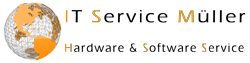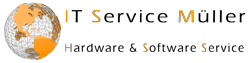Ich habe Euch hier eine bebilderte Anleitung über eine Lüfter Reinigung bei einem Acer 8950G – 18.4 Zoll Notebook online gestellt.
In meiner Schritt für Schritt Anleitung zeige ich Euch wie ihr selber ein Acer 8950G Notebook für die Reinigung des Lüfters komplett zerlegen und wieder zusammenbauen könnt. Falls ihr euern Notebook Lüfter nach meiner Anleitung reinigen möchtet, weise ich ausdrücklich darauf hin, dass ihr dies auf eigene Gefahr durchführt.
Welches Werkzeug benötigen wir.
- kleine Schraubendreher ( Schlitz und Kreuzschlitz)
- einen Pinsel
- Staubsauger mit Saugrohr
Wichtig, zuerst den Akku entfernen,
Wichtig, bevor wir mit dem zerlegen des Notebooks beginnen entfernen wir zuerst den Akku des Notebooks!
Notebook umdrehen, Akkuschlösser öffnen und den Akku rausnehmen.

Abdeckungen entfernen,
nun entfernt ihr alle Schrauben der großen Abdeckung und der kleinen Abdeckung, dann könnt ihr die Abdeckungen mit einem kleinen Schlitzschraubendreher vorsichtig abnehmen.

Festplatte und Arbeitsspeicher,
Nun sehen wir die Festplatten und den eingebauten Arbeitsspeicher des Acer 8950G Notebooks.

DVD-Brenner ausbauen und die Schrauben der Tastatur beim Acer 8950G entfernen
DVD-Brenner ausbauen,
die Grün markierte Schraube ist zum demontieren des DVD Brenners, nur die Schraube entfernen und ihr könnt den Brenner dann nach links aus dem Einbauschacht schieben. Nach ausbauen des Brenners noch die 2 kurzen Schrauben links am Gehäuse des Notebooks entfernen.
Tatstatur ausbauen,
die Gelb markierten Schrauben sind zur Demontage der Tastatur, alle Schrauben entfernen das Notebook umdrehen und die Tastatur leicht
Gehäuse
die orange markierten Schrauben sind zum lösen des Gehäuse Oberteils vom Gehäuse Unterteil.
WLAN-Karten und Touchpad-Anschlusskabel beim Acer 8950G
rot markiert sind das Anschlusskabel vom Touchpad und die Anschlusskabel der WLAN-Karte. Beide Kabel könnt ihr mit einem kleinen Schlitzschraubendreher vorsichtig lösen und abnehmen.
Habt Ihr den DVD-Brenner und die Festplatten ausgebaut, alle Schrauben entfernt, die Anschlusskabel an der WLAN Karte und dem Touchpad abgezogen müsste euer Notebook jetzt so aussehen. Mit den Arbeiten an der Gehäuseunterseite sind wir jetzt fertig.

Acer 8950G Notebook Gehäuseschrauben
Nun könnt ihr das Notebook umdrehen und die Tastatur vorsichtig anheben bis ihr ans Tastatur Anschlusskabel kommt. Um das Kabel abzuschließen müsst ihr nur die schwarze Lasche am Anschluss mit dem Fingernagel oder einem Schlitzschraubendreher nach oben klappen und das Kabel herausziehen.
Nun sieht das ganze so aus und wir demontieren nun das 18 Zoll TFT Display des Acer Notebooks.

Display demontieren
Zur Demontage des Displays entfernen wir zuerst die Scharnierabdeckung links und rechts, die jeweils mit einer Schraube befestigt sind. Dann müssen wir die 2 Kabel an der linken Seite (Display und Webcam-Kabel) und das Kabel gleich neben dem Tastaturanschluss (WLAN-Antenne und Einschaltknopf) mit einem Schlitzschraubendreher vorsichtig lösen und dann abziehen. Nun noch die Kabel aus den Kabelführungen holen. Jetzt noch die Schrauben der Scharniere entfernen und das Display kann vom Gehäuse entfernt und bei Seite gelegt werden.

Hier ein Bild vom Acer 8950G Gehäuse mit Scharnierabdeckungen ohne Display.
Nun entfernen wir alle grün markierten Schrauben. Die 2 orange markierten Kabel wieder vorsichtig mit einem kleinen Schlitzschraubendreher lösen und abziehen. Bei den blau markierten Kabeln klappen wir wieder vorsichtig die schwarze Anschluss-Lasche noch oben, dann können wir die Kabel leicht herausziehen. Nun kontrollieren wir nochmal ob alle Schrauben entfernt und alle Kabel abgezogen sind. Jetzt das Gehäuseoberteil vorsichtig anheben und vom Gehäuseunterteil lösen, dann das Gehäuseoberteil nach hinten in Richtung der Display-Scharniere entfernen und beiseite legen.

Hier ein Bild vom Acer 8950G Gehäuseunterteil mit Mainboard,
nun folgt die Mainboard Demontage, wir entfernen die zwei gelb markierten Schrauben, lösen wieder vorsichtig die Stecker der Kabel mit dem kleinen Schlitzschraubendreher. Für das abziehen der Flachbandkabel heben wir die schwarze Anschluss-Lasche noch oben und können dann die Flachbandkabel herausziehen. Nun das Mainboard vorsichtig vom Gehäuseunterteil entfernen. Jetzt sind wir bald am Ziel angekommen.